"Chemin de l'exil 2: maîtrise l'utilisation de lablade filtracée"
- By Leo
- Apr 12,2025
Liens rapides
Comment configurer des filtres de butin Filterblade dans le chemin de l'exil 2
Comment personnaliser le filtre de butin Filterblade dans Poe 2
Pour toute personne qui s'attaque sérieusement à la voie de la fin de l'exil 2, la sélection du bon filtre de butin est essentielle. Non seulement ces filtres éliminent l'encombrement à l'écran et rendent la cartographie plus gérable, mais ils rationalisent également votre gameplay en mettant en évidence uniquement les éléments qui comptent, vous libérant de la tâche mentale de trier à travers des gouttes non pertinentes.
Filterblade, le gestionnaire de filtre incontournable de la voie de l'exil 1, étend désormais son soutien à Poe 2. Voici comment vous pouvez en tirer le meilleur parti.
Comment configurer des filtres de butin Filterblade dans le chemin de l'exil 2
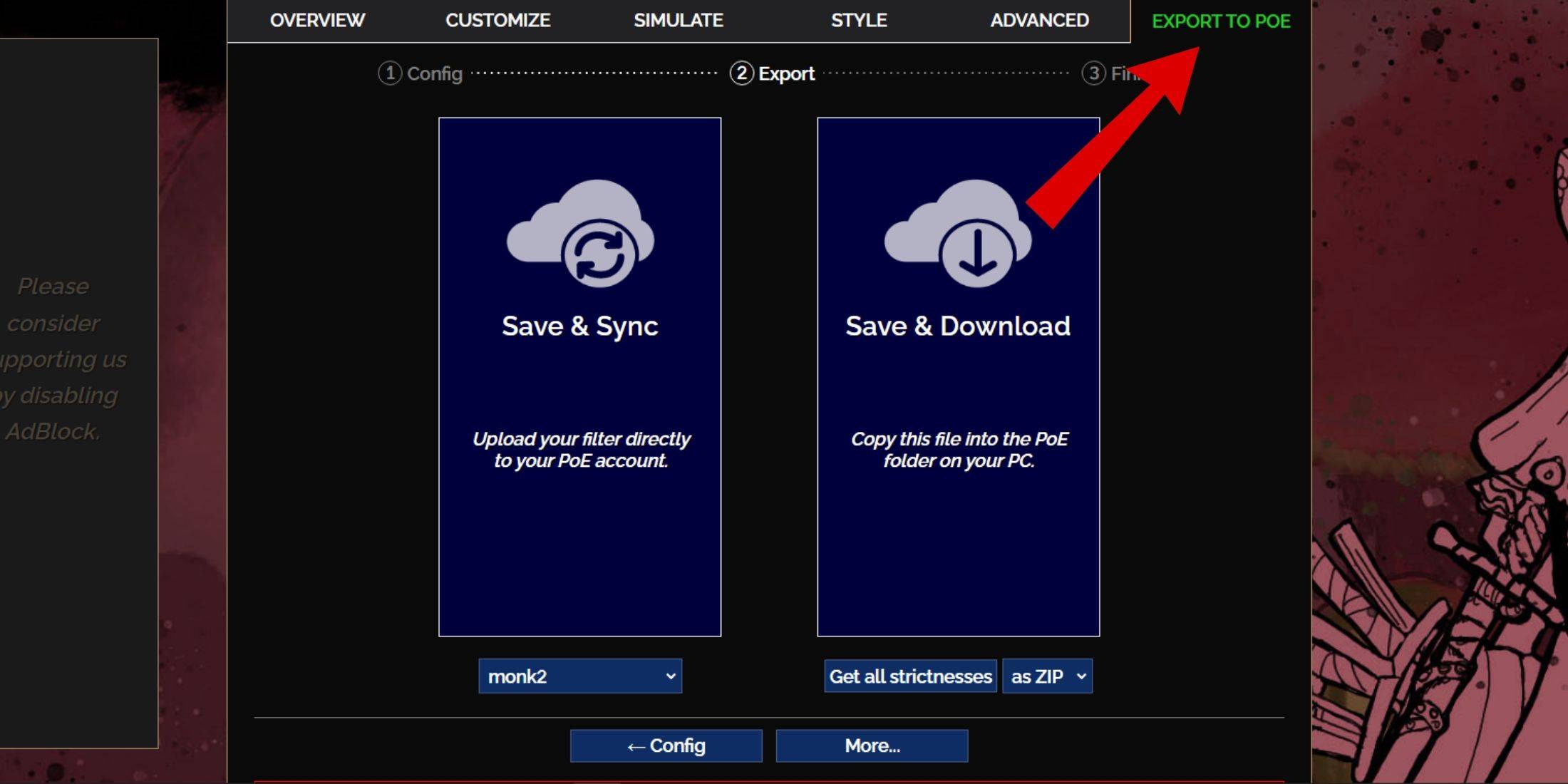
- Commencez par visiter le site Web Filterblade.
- Choisissez Poe 2 dans les options fournies.
- Le filtre de butin par défaut, Nensink, sera sélectionné pour vous.
- Ajustez le niveau de rigueur à l'aide du curseur pour répondre à vos besoins (plus de détails à ce sujet ci-dessous).
- Accédez à l'onglet «Exporter vers Poe» en haut à droite.
- Nommez votre filtre comme vous le souhaitez.
- Choisissez entre «Sync» ou «Télécharger» en bas à droite:
- «Save & Sync» appliquera automatiquement le filtre de butin Filterblade à votre compte Poe 2, garantissant que les mises à jour de l'auteur du filtre sont reflétées dans votre jeu sans autre action.
- «Enregistrer et télécharger» vous permet d'enregistrer le fichier sur votre PC, ce qui est idéal pour comparer différents niveaux de rigueur sans avoir besoin de synchronisation répétée ou au début d'une nouvelle campagne.
- Lancez Poe 2 et dirigez-vous vers les options> jeu.
- Si vous avez opté pour la synchronisation, sélectionnez le Filterblade nouvellement ajouté dans la liste déroulante du filtre d'élément.
- Pour télécharger, utilisez l'icône du dossier à côté de la liste déroulante pour localiser et appliquer vos filtres téléchargés.
Et c'est tout! Votre filtre à butin Filterblade est désormais actif dans votre jeu.
Quelle rigueur de filtre de butin devriez-vous choisir?
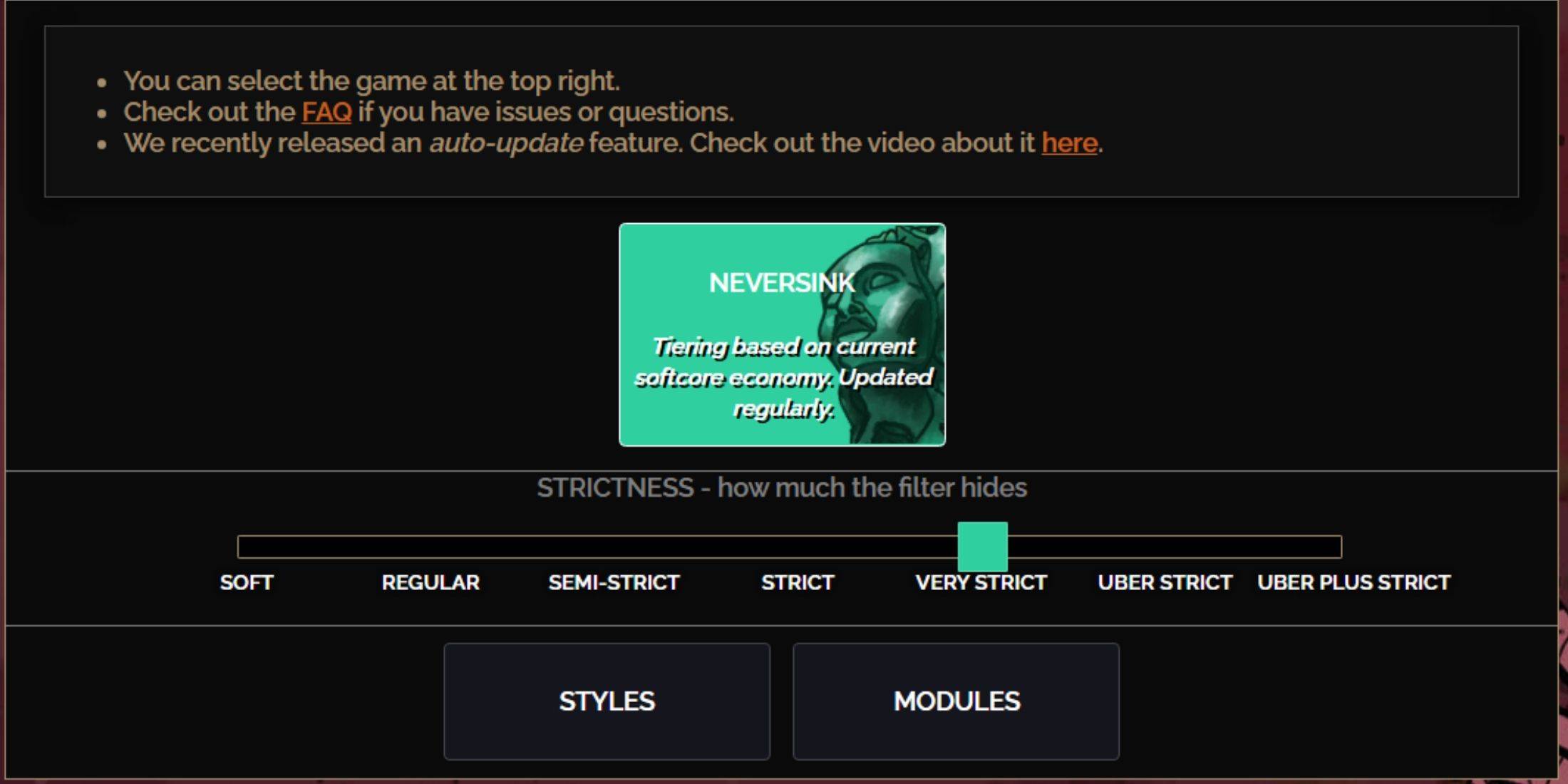
Le Presetblade Nersink Filterblade offre sept niveaux de rigueur, chacun adapté à différentes phases de votre gameplay. La sélection du bon niveau depuis le début peut empêcher les problèmes futurs et améliorer votre expérience de jeu.
| Rigueur | Effet | Mieux pour |
|---|---|---|
| Doux | Met en évidence des matériaux et des articles précieux sans rien cacher. | Acte 1-2 |
| Régulier | Ne cache que les articles sans potentiel d'artisanat ni valeur de vente. | Loi 3 |
| Semi-stricte | Cache les éléments avec un faible potentiel ou une valeur limitée. | Acte 4-6 |
| Strict | Cache la plupart des articles sans renouvellement élevé. | Phase de cartographie précoce (Waystone Tier 1-6) |
| Très strict | Cache les rares de faible valeur et les bases d'artisanat, plus le niveau de Waystone 1-6. | Phase de cartographie moyenne à tardive (Waystone Tier 7+) |
| Uber strict | Cache presque tous les éléments et bases rares non niveaux, en se concentrant sur une monnaie complète comme les orbes royaux, alchimie, exaltés et chaos. Hide Waystones Tier 1-13. | Phase de cartographie tardive (Waystone Tier 14+) |
| Uber plus strict | Cache presque tout, sauf les devises précieuses et les rares et uniques de rendement élevé. Cache Waystones Tiers 1-14. | Phase de cartographie ultra finale (Waystone Tier 15-18) |
Pour les joueurs, réévaluer la campagne avec un nouveau personnage, il est recommandé de commencer par le niveau semi-strict. Les niveaux doux et réguliers sont idéaux pour les départs de la ligue fraîche où chaque article compte pour la progression des personnages, similaire à une course en solo auto-fondé (SSF).
N'oubliez pas que les éléments cachés par un filtre de butin peuvent toujours être affichés en appuyant sur la touche de surbrillance (Alt sur PC). Filterblade améliore cette fonctionnalité en ajustant la taille des noms d'articles en fonction de votre niveau de rigueur choisi, ce qui facilite la récupération d'éléments sans écraser votre écran.
Comment personnaliser le filtre de butin Filterblade dans Poe 2
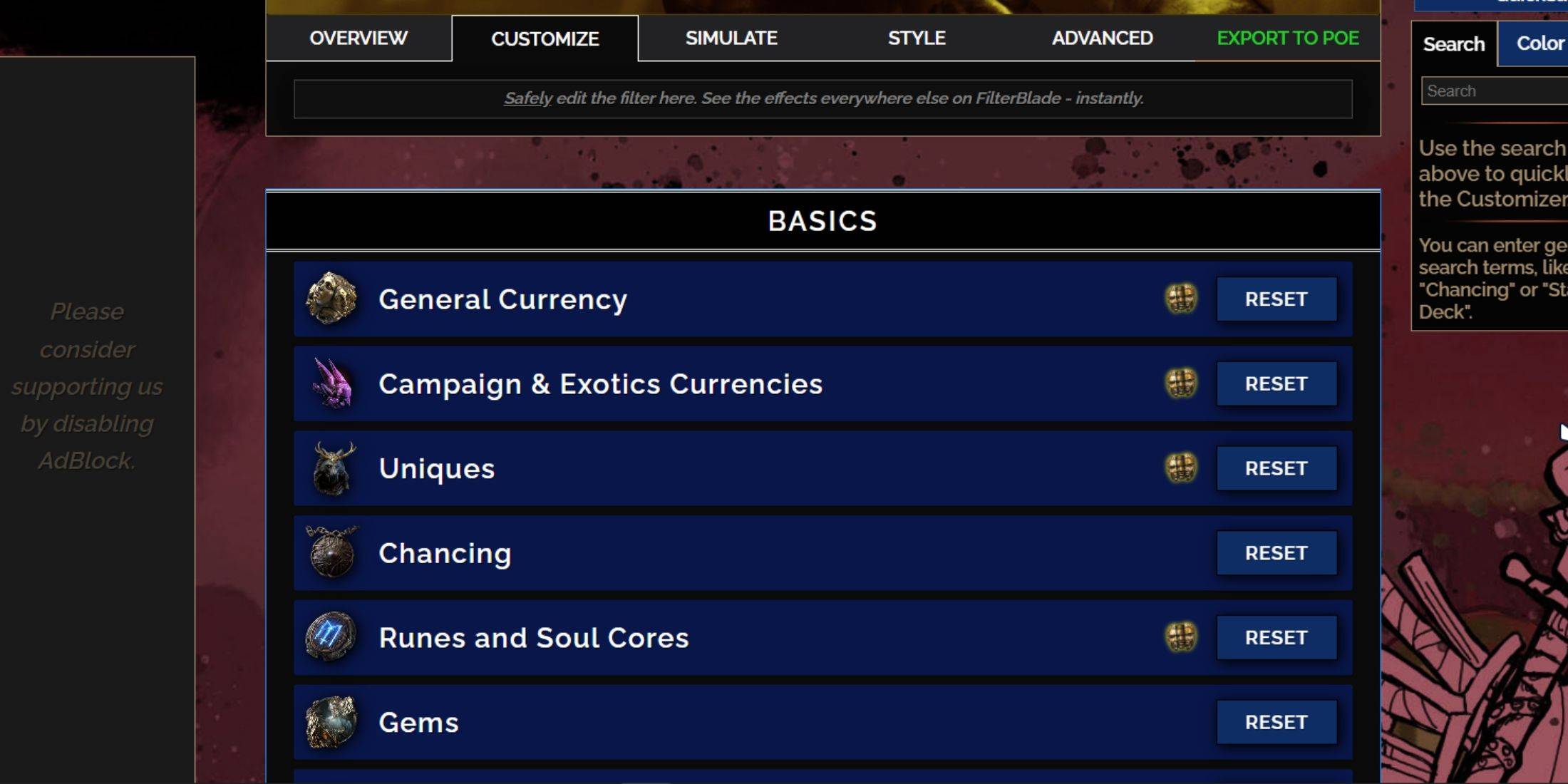
Filterblade se démarque en raison de ses options de personnalisation intuitive, vous permettant de modifier les filtres de butin prédéfinis sans plonger dans le code.
Comment utiliser l'onglet Personnaliser dans Filterblade
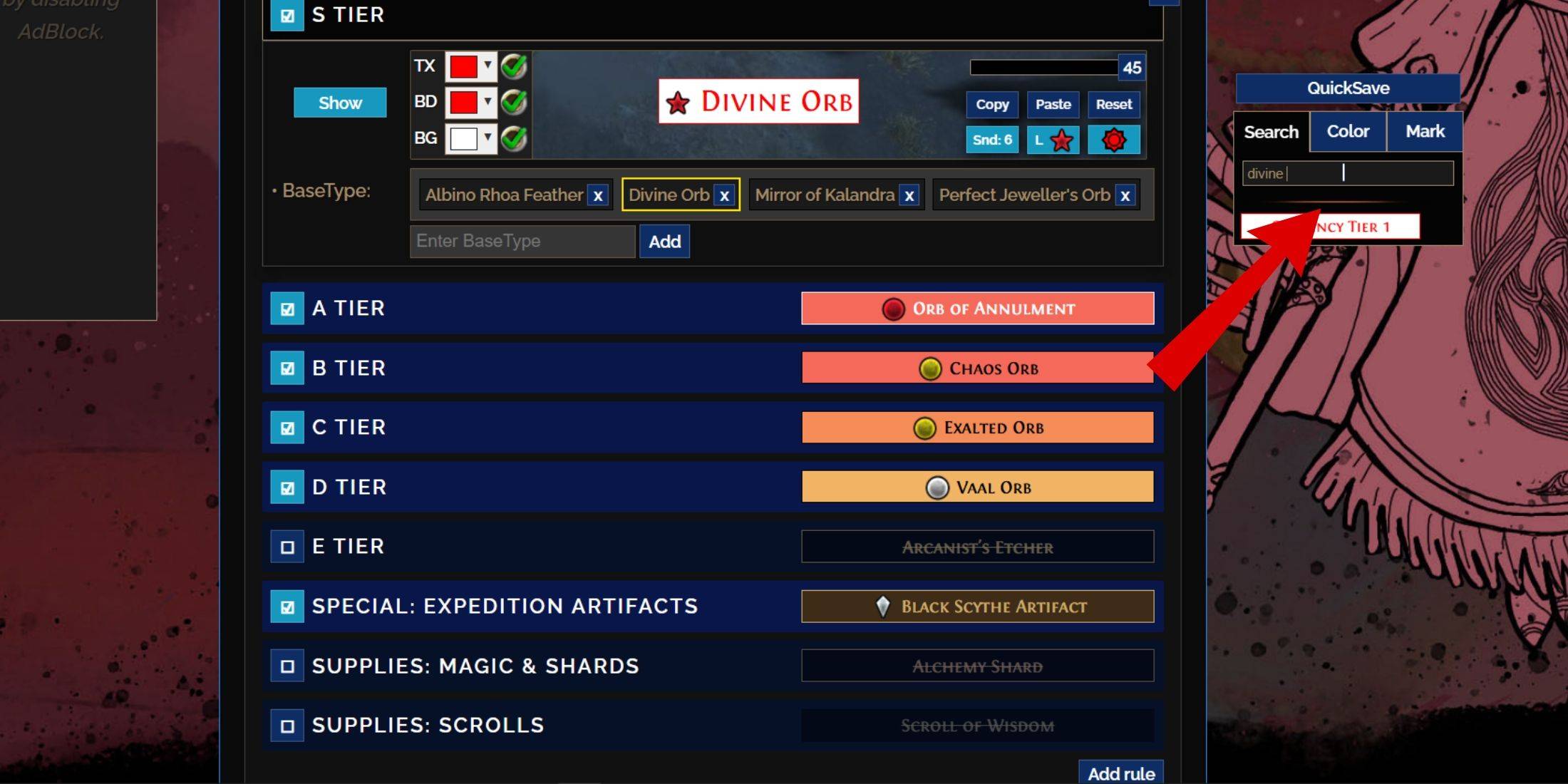
Pour une personnalisation détaillée, accédez à l'onglet «Personnaliser» à côté de la vue d'ensemble. Cet onglet classe chaque baisse possible de Poe 2 dans les sections et les sous-sections, offrant des options de modification approfondies.
Par exemple, pour modifier l'apparence d'un Orbe divin, entrez "Orbe divin" dans la barre de recherche à droite. L'onglet de monnaie générale de niveau S s'ouvrira, affichant toutes les modifications visuelles possibles pour l'orbe divin, avec des aperçus en temps réel.
Orbe divin, entrez "Orbe divin" dans la barre de recherche à droite. L'onglet de monnaie générale de niveau S s'ouvrira, affichant toutes les modifications visuelles possibles pour l'orbe divin, avec des aperçus en temps réel.
Pour prévisualiser le son d'une chute d'élément, cliquez sur l'icône de la vitrine en jeu.
Comment changer les couleurs et les sons dans Filterblade
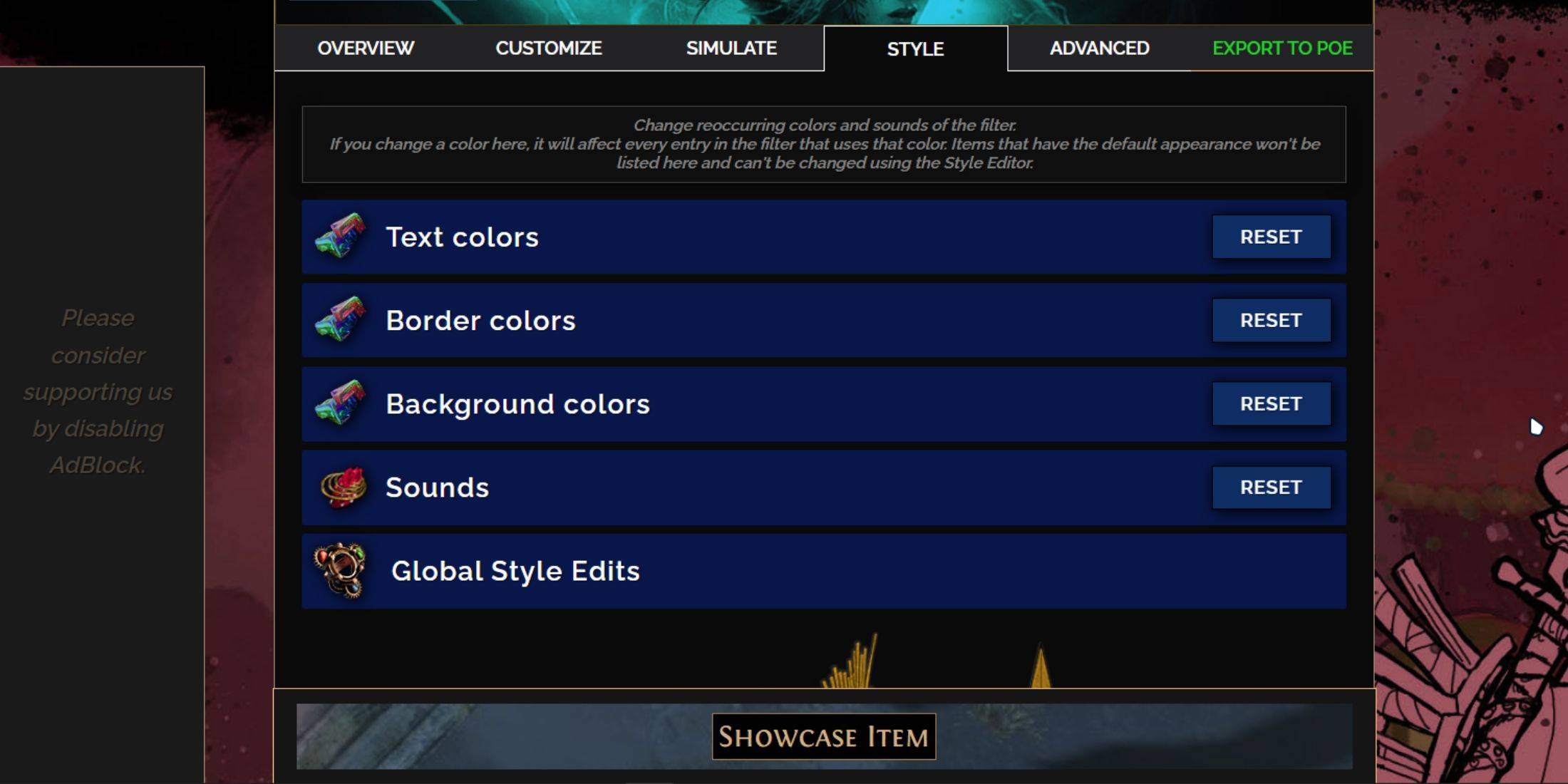
Pour les ajustements d'élément individuels ou de petit groupe, utilisez l'onglet «Personnaliser». Pour des modifications plus larges et à l'échelle du filtre, dirigez-vous vers l'onglet «Styles». Ici, vous pouvez modifier le texte, la bordure et l'arrière-plan des éléments abandonnés, ainsi que les indices audio pour des gouttes précieuses.
Les changements de couleur sont simples, avec une rétroaction visuelle immédiate. Pour ajuster les apparences d'articles spécifiques, rendez-vous à l'onglet «Personnaliser».
Pour les effets sonores, utilisez le menu déroulant. Vous pouvez télécharger des sons personnalisés (.mp3) en sélectionnant «personnalisé» ou choisir parmi des sons communautaires sous «Sounds de jeu et de communauté». N'hésitez pas à expérimenter; Vous pouvez toujours revenir à la valeur par défaut en sélectionnant «réinitialisation».
Les nouveaux arrivants dans la personnalisation du filtre de pillage peuvent explorer les modules publics, qui sont des préréglages créés par la communauté qui modifient les visuels ou les sons du filtre.
Dernières nouvelles
Plus >-

-

-

-
- Star Wars Outlaws arrive sur Nintendo Switch 2
- Dec 13,2025
-




